Actualizar a la nueva versión de WhatsApp: Cómo actualizar WhatsApp a la última versión en Android, iPhone, PC y otros dispositivos
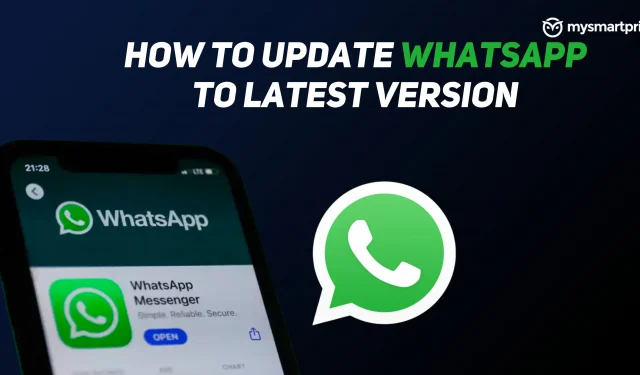
WhatsApp es la plataforma de mensajería privada más popular con más de 2 mil millones de usuarios activos en todo el mundo. Con tantos usuarios en su haber, la plataforma de mensajería Meta Wonder siempre está probando nuevas funciones para su base de usuarios en todas las plataformas, como Android, iOS, Web, Desktop y KaiOS. Con tantos usos y múltiples plataformas, WhatsApp actualiza regularmente su aplicación para agregar una nueva función, corregir un error o simplemente mejorar la experiencia general de la aplicación. En la mayoría de los casos, actualizar una aplicación a una nueva versión se vuelve muy importante para obtener una nueva función.
En esta guía, veremos cómo puede actualizar WhatsApp a la nueva versión en teléfonos y computadoras en diferentes plataformas. Además, comprobaremos cómo puede probar la versión actual de la aplicación y, si está interesado en probar nuevas funciones, le informaremos cómo puede unirse al programa beta en Android e iOS.
¿Cómo actualizar WhatsApp en Android?
En los teléfonos, los pasos son simples, solo abre la tienda de aplicaciones respectiva y busca sus actualizaciones. Sin embargo, las cosas son diferentes en la aplicación web y de escritorio. Consulte la guía a continuación para actualizar WhatsApp para aplicaciones de Android, iPhone, web y PC.
¿Cómo actualizar WhatsApp en Android?
- Abre Google Play Store
- Haga clic en la barra de búsqueda
- Búsqueda de Whatsapp
- Haga clic en el mensajero de whatsapp
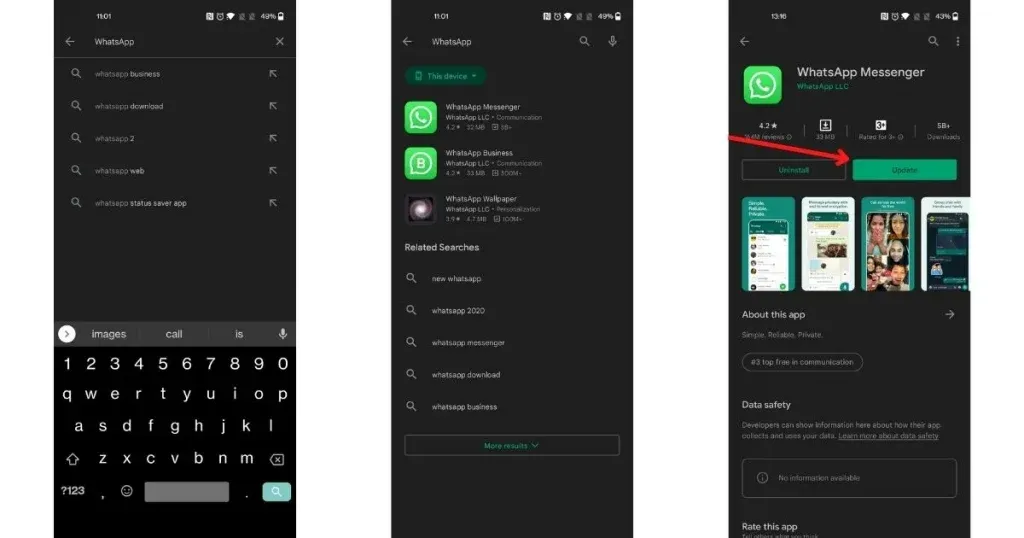
- Si tiene alguna actualización, verá un botón Actualizar.
- Haga clic en «Actualizar».
- Tu WhatsApp se actualizará a la última versión
¿Cómo actualizar WhatsApp en iPhone?
- Abre la tienda de aplicaciones
- Haga clic en la barra de búsqueda
- Búsqueda de Whatsapp
- Haga clic en el mensajero de whatsapp
- Si tiene alguna actualización, verá un botón Actualizar.
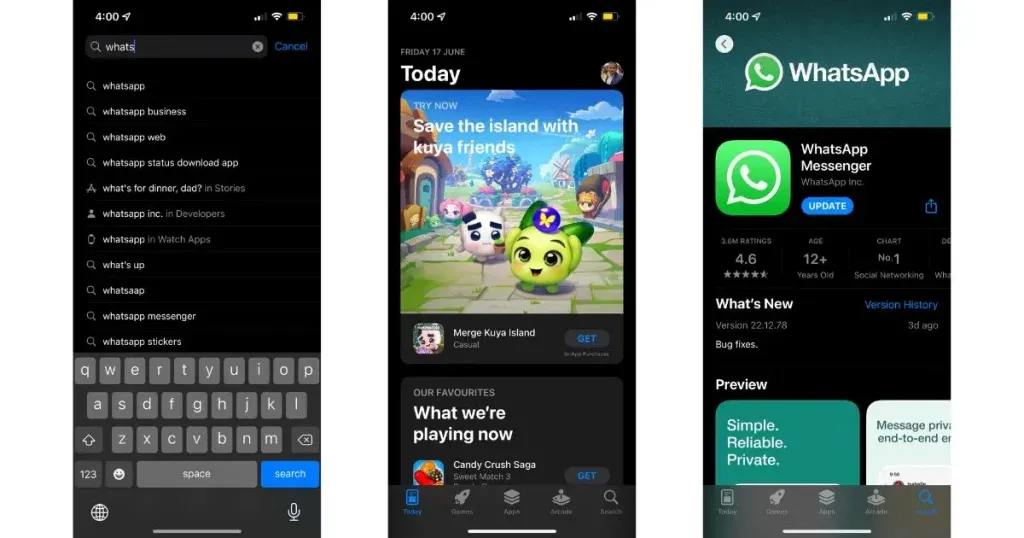
- Haga clic en «Actualizar».
- Tu WhatsApp se actualizará a la última versión
¿Cómo actualizar WhatsApp Web?
- Abra el sitio web de WhatsApp
- Si hay alguna actualización disponible, verá la opción «Actualización disponible» en la parte superior.
- Seleccione la opción «Toque para actualizar WhatsApp Web».
- Después de descargar la actualización, su WhatsApp Web se reiniciará con la última actualización.
¿Cómo actualizo la aplicación web de escritorio de WhatsApp?
Cómo actualizar la aplicación web de escritorio de WhatsApp en Windows 11
- Seleccione Inicio, busque o seleccione Microsoft Store.
- Seleccione la opción «Biblioteca» en la esquina inferior izquierda.
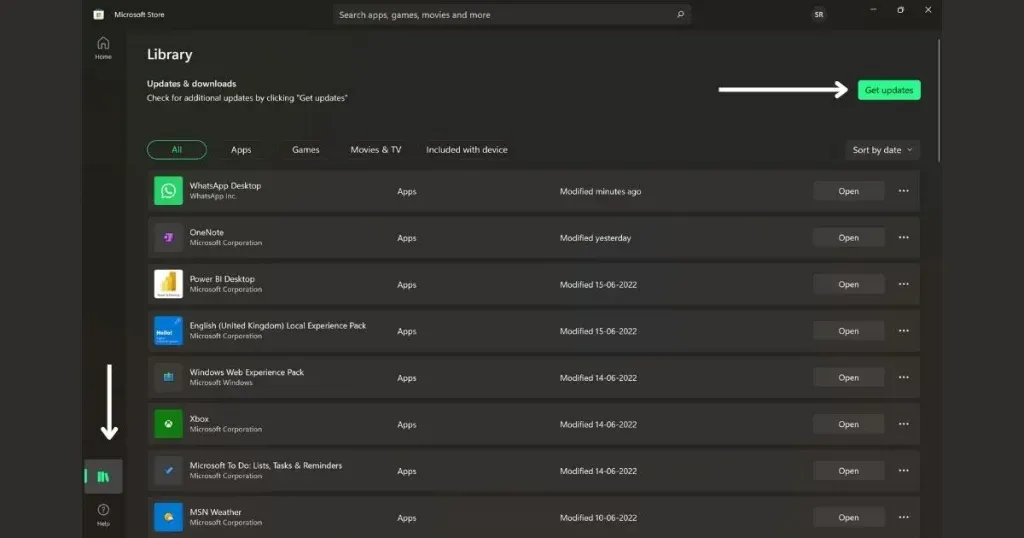
- Ahora haga clic en «Obtener actualizaciones».
- Si hay actualizaciones, seleccione WhatsApp de la lista o seleccione todo para actualizar todas las aplicaciones.
Cómo actualizar la aplicación web de escritorio de WhatsApp en Windows 10
- Busque o seleccione Microsoft Store y ábralo.
- Una vez que se abra Microsoft Store, seleccione Más > Descargas y actualizaciones > Obtener actualizaciones.
- Si hay actualizaciones, su aplicación de WhatsApp se actualizará
Cómo actualizar la aplicación web de escritorio de WhatsApp en macOS
- Haga clic en el menú de Apple (logotipo de Apple).
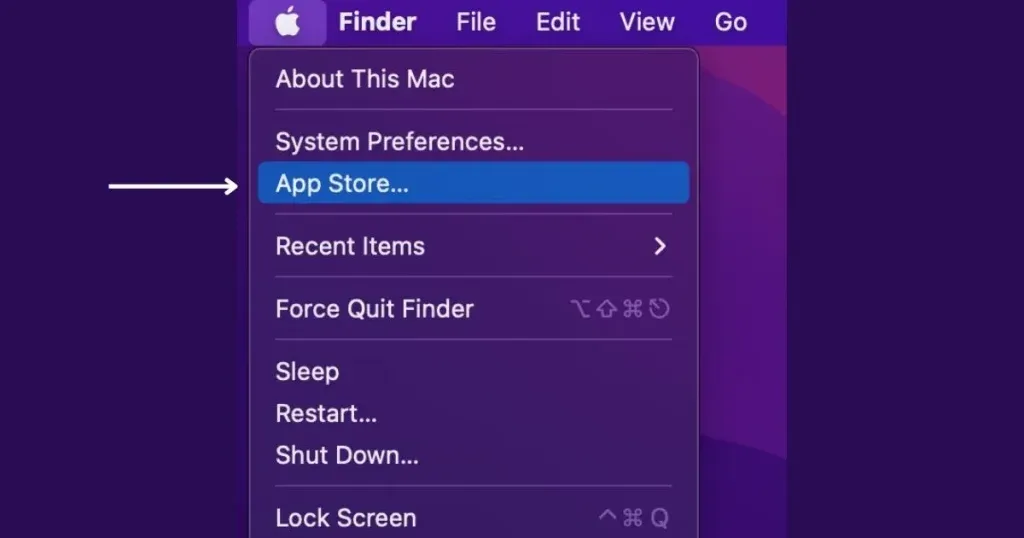
- Seleccione «App Store» en el menú en la parte superior de la pantalla de su computadora.
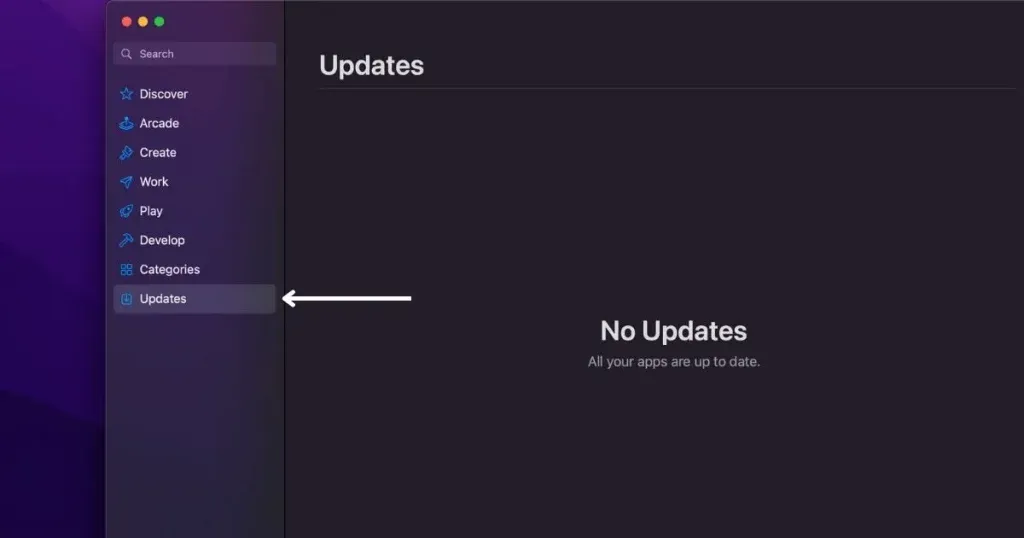
- Una vez que se abra la tienda de aplicaciones, haga clic en Actualizaciones en la esquina inferior izquierda.
- Haga clic en Actualizar junto a la aplicación de WhatsApp que desea actualizar o haga clic en Actualizar todo.
¿Cómo unirse al programa de pruebas beta de WhatsApp?
WhatsApp también tiene un programa beta para las plataformas Android e iOS. Esta es una versión preestable, lo que significa que además de obtener acceso a funciones futuras, como usuario beta, también puede encontrar algunos problemas de estabilidad y rendimiento. Las aplicaciones beta son versiones más nuevas y experimentales de aplicaciones que ya se han lanzado. Puede probar estas aplicaciones o funciones uniéndose a los programas beta o de acceso anticipado.
Únete al programa beta de WhatsApp en Android
- Abre Google Play Store
- Haga clic en la barra de búsqueda
- Búsqueda de Whatsapp
- Haga clic en el mensajero de whatsapp
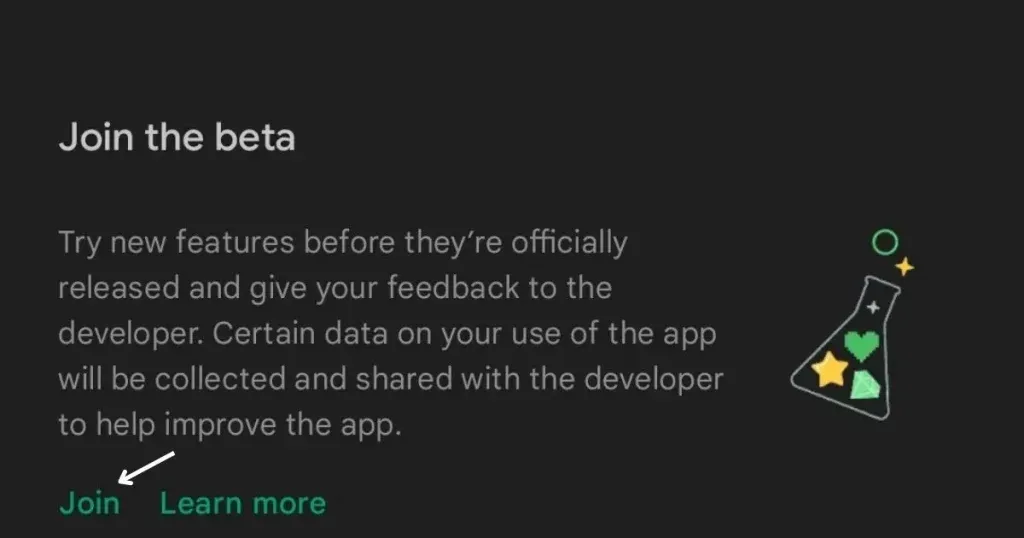
- Desplácese hacia abajo y busque «Unirse a Beta» y haga clic en «Unirse».
Alternativamente, puede simplemente seguir este enlace y registrarse para la versión beta. Se registrará para la versión beta y recibirá una nueva actualización en los próximos minutos.
Únete al programa beta de WhatsApp en iPhone
- Abre la App Store en tu iPhone
- Busque e instale la aplicación Testflight.
- Abra la aplicación y acepte los términos
- Consulte la lista de aplicaciones disponibles para probar y seleccione WhatsApp.
- Haga clic en la opción de instalación
Alternativamente, puede simplemente seguir este enlace y registrarse para la versión beta. Una vez que se registre en el canal beta, recibirá una nueva actualización en los próximos minutos.
¿Cómo comprobar la versión de WhatsApp?
A veces, una determinada actualización de WhatsApp solo viene para una determinada versión de la aplicación, por lo que siempre es una buena idea conocer su versión actual de la aplicación para buscar actualizaciones. Así es como puede verificar su versión de WhatsApp en todas las plataformas.
Comprobar la versión de whatsapp en android
- Abrir WhatsApp en Android
- Haga clic en los tres puntos en la esquina superior derecha
- Seleccione Configuración > Ayuda.
- Haga clic en Información de la aplicación
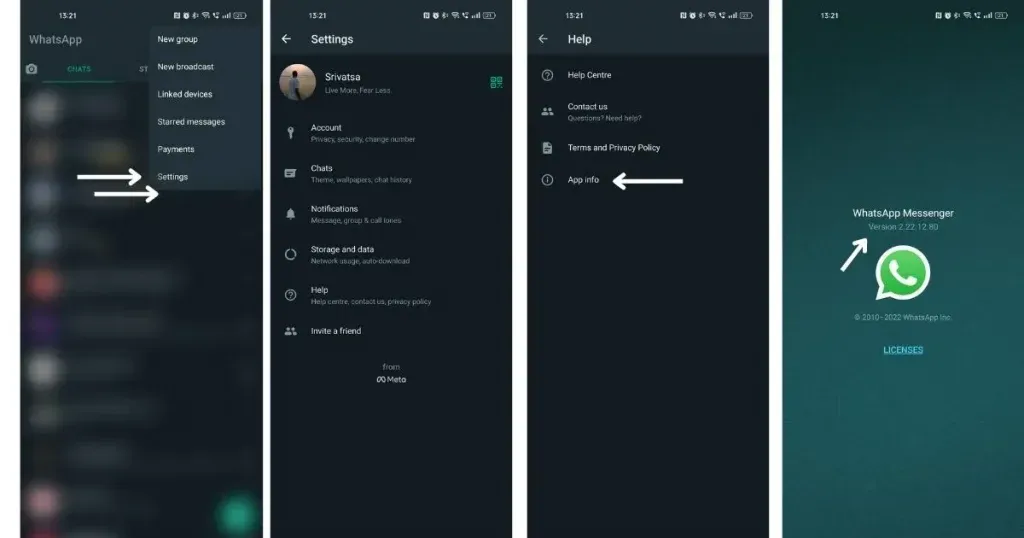
- Se mostrará la versión de WhatsApp instalada en su teléfono.
Comprobar la versión de Whatsapp en iPhone
- Abrir WhatsApp en iPhone
- Haga clic en configuración en la esquina inferior derecha
- Seleccionar en ayuda
- La versión de WhatsApp instalada en su teléfono se mostrará en la parte superior.
Verifique la versión de WhatsApp en WhatsApp Web o Desktop
- Abra la aplicación web o la aplicación de escritorio de WhatsApp en su computadora.
- Haga clic en los tres puntos en la esquina superior derecha
- Seleccione Configuración > Ayuda.
- Se mostrará la versión actualmente instalada de WhatsApp.
PREGUNTAS MÁS FRECUENTES:
¿Por qué es importante actualizar WhatsApp?
Es importante actualizar la aplicación para obtener las funciones más recientes y, a veces, una actualización soluciona errores o problemas.
¿Cómo actualizar whatsapp desde apk sin google play?
Si no desea actualizar WhatsApp con Google Play en Android o desea instalar una versión específica, puede instalar la aplicación descargando el APK, estos son algunos de los mejores y más seguros sitios para descargar APK.
¿Se pueden activar las actualizaciones automáticas de WhatsApp?
Sí, puede configurar actualizaciones automáticas para todas sus aplicaciones o aplicaciones específicas en Android. Consulte nuestra guía detallada sobre cómo configurar actualizaciones automáticas en la aplicación WhatsApp.



Deja una respuesta